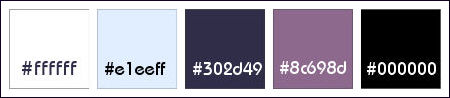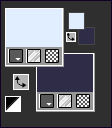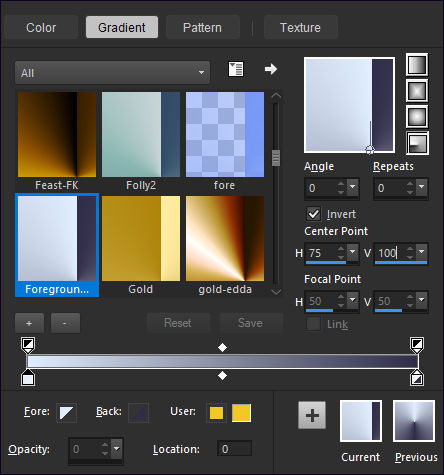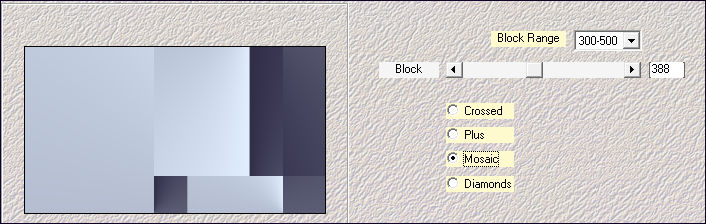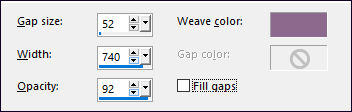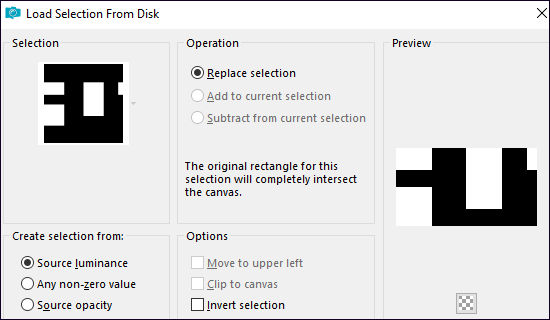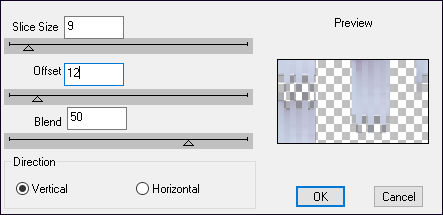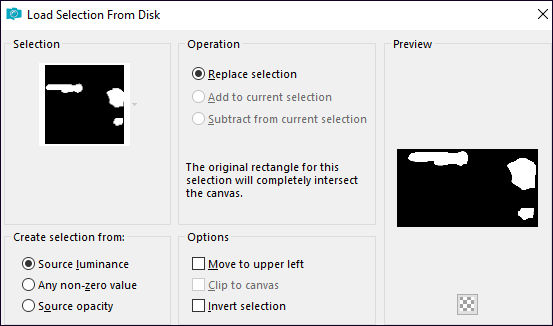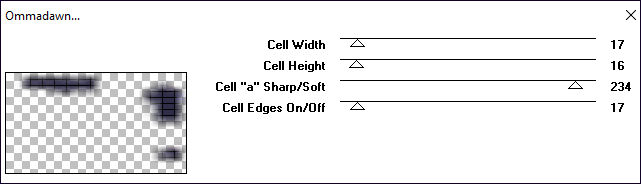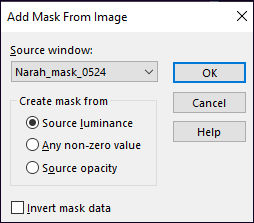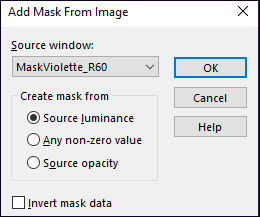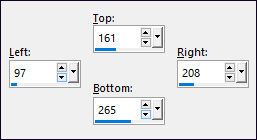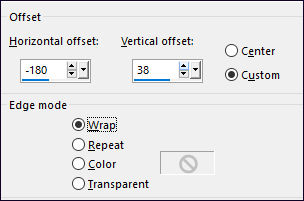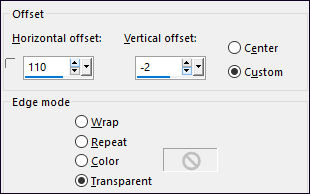Tutorial realizado no Corel PaintShop Pro X9, mas pode ser feito em outras versões do PSP
Materiais Necessários:Tube de Azalle <<Femme-1728-Azalee.png>> AQUI.
Mask << Narah_mask_0524.jpg>> AQUI.
e << MaskViolette_R60.jpg>>
Demais materiais de @Violette
Plugins Utilizados:
Simple/Pizza Slice Mirror
DSB Flux/Linear Transmission
Medhi/Sorting Tiles
Toadies/Ommadan
Alien Skin Eye Candy 5 Impact
Preparação:
Abra o tube no PSP, duplique e feche o original
Copie as seleções para a pasta de seleções do PSP
Abra a Mask de Narah no PSP e Minimize-a
Dê dois cliques nos presets do Alien Skin para instalá-los na pasta do Plugin.
***
Os tubes são oferecidos para uso pessoal
Você não tem permissão para colocar esses tubes em outro site sem a permissão do criador.
***
Cores:
01- Primeiro Plano cor #e1eeffSegundo Plano cor #302d49
02 - Abra uma nova imagem transparente de 900/500 Pixels
Forme um Gradiente estilo <<Radial>> Configurado como segue:
03 - Effects / Plugins / Sorting Tiles:
04 - Effects/ Texture Effects / Weave
Effects / Edge Effects / Enhance
05 - Effects / Image Effects / Seamless Tiling
06 - Selections / Load save selection / Load selection from disk: Vyp_carol01.PspSelection
Selections / Promote selection to layer
Selections / Select None
Effects / Plugins / DSB Flux / Linear Transmission:
Adjust / Sharpness / Sharpen
Layers / Merge / Merge Down
Layers / Duplicate
Blend Mode / Hard Light
Opacidade / 53%
Layers / Merge / Merge Down07- Layers / New Raster Layer
Selections / Load save selection / Load selection from Disk: Vyp_carol02.PspSelection
Selections / Modify / Feather 25
Preencha com a cor #302d49
Selections / Select NoneEffects / Plugins / Toadies / Ommadan:
Blend Mode / Screen
08 - Layers / New Raster Layer
Preencha com a cor #8c698d
Ative a Mask <<Narah_mask_0524.jpg>> Minimize
Layers / New Mask Layer / From Image: Narah_mask_0524.jpg
Layers / Merge / Merge group
09 - Layers / New Raster Layer
Preencha com a cor #302d49Ative a Mask <<MaskViolette_R60.jpg>> Minimize
Layers / New Mask Layer / From Image: MaskViolette_R60.jpg
Layers / Merge / Merge Group
10 - Selection Tool (S) / Custom Selection:
Ative a Layer do Fundo
Selections / Promote Selection to Layer
Layers / Arrange / Bring to top
Layers / New Raster Layer
Ative o tube <<roses.pspimage>>
Copie e Cole na seleçãoEffects / Plugins / Alien Skin Eye Candy 5 /Impact / Glass / preset << Vyp_Carol_Glass.f1s>>
Selections / Select NoneLayers / Merge / Merge Down
Copie
Layers / Arrange / Move Down
11 - Ative a Layer do topo
Cole como nova layer
Posicione sobre o segundo quadrado
Layers / Arrange / Move Down
Ative a Layer da Mask ( a layer do topo)
Layers / Merge / Merge Down ( 2 vezes)Effects / 3D Effects / Drop Shadow: 10/10/60/10/cor #302d49
12 - Ative o tube <<déco Vyp_Carol_deco01.pspimage>> Copie e Cole como nova layer
Effects / Image Effects / Offset:
13 - Ative o tube <<déco Vyp_Carol_deco02.pspimage>> Copie e Cole como nova layer
Objects / Align / Right
14 - Ative o tube <<déco Vyp_Carol_texte01.pspimage>> Copie e Cole como nova layer
Objects / Align / Right
15 - Ative o tube <<Femme-1728-Azalee.png>> Remova a Marca d'água
Copie e Cole como nova layer
Image / Resize / 85%... Resize All Layers ... Desmarcado
Effects / Image Effects / Offset:
16 - Layers / Duplicate
Ative a Layer <<Raster 6>>Effects / Plugins / Alien Skin Eye Candy 5 /Impact / Perspective Shadow / preset <<Vyp_Carol_Shadow.f1s>>
Ative a Layer do topo
Effects / 3D Effects / Drop Shadow: 0/17/40/25/cor #302d49
17 - Ative o tube <<déco Vyp_Carol_texte02.pspimage>> Copie e Cole como nova layer
Posicione como na imagem final
18 - Image/Add Borders / Symmetric Marcado / 1 pixel cor #302d49
Image/Add Borders / Symmetric Marcado / 25 pixels cor #f5faff
Image/Add Borders / Symmetric Marcado / 1 pixel cor #302d49
Image/Add Borders / Symmetric Marcado / 2 pixels cor #f5faff
Image/Add Borders / Symmetric Marcado / 1 pixel cor #302d4919 - Selections / Select All
Image/Add Borders / Symmetric Marcado / 35 pixels cor #f5faff
Effects / 3D Effects / Drop Shadow: 0/0/60/25/cor #000000
Selections / Select None20 - Image/Add Borders / Symmetric Marcado / 1 pixel cor #302d49
21 - Ative o tube <<déco Vyp_Carol_deco03.pspimage>> Copie e Cole como nova layer
22 - Coloque a sua assinatura23 - Layers / Merge / Merge All
22-Exporte como JPG Otimizado!!!
Versão com tube de Azalee :
©Tutorial traduzido por Estela Fonseca em 20/06/2019.
Não alterar nem repassar sem autorização.

.jpg)